Někdy při stahování souboru z internetu v Windows dostaneme chybu blokování stahování. K tomu dochází, protože během bezpečnostní kontroly detekuje virus. Jedná se o funkci, která je pro uživatele skutečně pozitivní, protože zabraňuje vstupu malwaru, ale někdy nefunguje správně a vede k falešně pozitivní . To se může stát v prohlížečích jako chróm, Firefoxnebo Hrana. Vysvětlíme, co můžeme udělat, abychom se tomu vyhnuli.
Co je falešná chyba „detekován virus“?
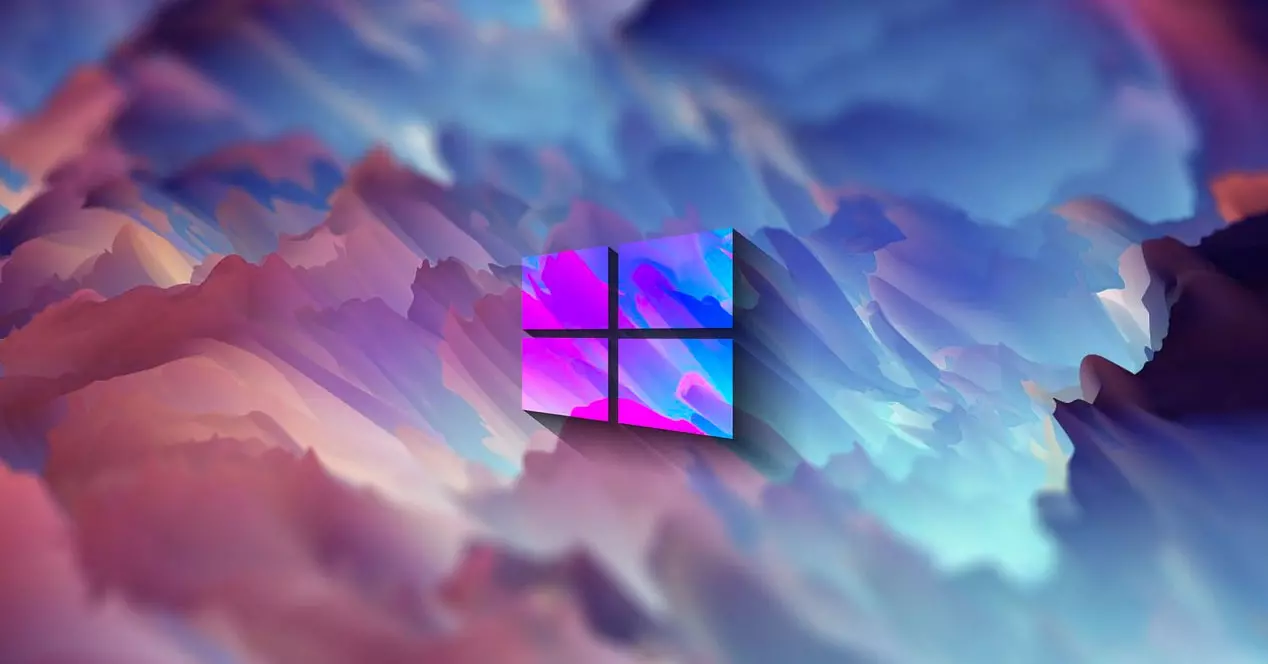
Stahujeme soubor a najednou vidíme, že hlásí chybu a informuje nás, že existuje ohrožení a bylo to odstraněno. V případě Google Chrome nám zobrazuje upozornění: „Chyba. Byl zjištěn virus“. Mozilla Firefox nám pošle zprávu, kde nám jednoduše sdělí, že při stahování tohoto souboru došlo k „selhání“. Microsoft Edge nám říká: "(název souboru) obsahoval viry a byl odstraněn."
To je však ve skutečnosti falešně pozitivní. Ale proč se to objevuje? Zodpovědný je Windows Defender . Je to antivirus operačního systému Microsoft, který nás chrání před mnoha hrozbami, které v síti existují. Tyto typy programů však samozřejmě někdy nefungují dobře a spouštějí výstrahy, které nejsou skutečné.
To je velký problém, protože se může stát, že to potřebujeme stáhnout soubor a tato chyba se neustále objevuje. Zkoušíme jej stáhnout, ale zjistíme, že nám prohlížeč posílá zprávu, že se jedná o virus nebo že ohlásil chybu.
Jak se obvykle stává v hlavních prohlížečích, nestačí použít jiný. Proto budeme muset udělat opatření a nakonfigurovat systém tak, aby k tomu nedocházelo a bylo možné dokumenty či soubory normálně stahovat.
Kroky k vyřešení chyby při stahování souborů
Co tedy můžeme udělat, abychom si mohli stáhnout tyto soubory, které jsou normálně blokovány? Budeme to muset spravovat pomocí programu Windows Defender a postupovat podle řady jednoduchých kroků, které vysvětlíme níže.
Spusťte Centrum zabezpečení programu Windows Defender
Za prvé, co uděláme, je otevřít Windows Defender Bezpečnost Center nebo Windows Defender Security Center. To nám umožní získat více informací o této konkrétní hrozbě a podívejte se, jak ji můžeme nakonfigurovat tak, aby se soubor stahoval správně.
Chcete-li přejít do programu, musíme zadat Start, vyhledat Windows Defender a otevřít jej. Zde vstoupíme do Centra zabezpečení programu Windows Defender nebo na hlavní obrazovku, kde se zobrazí různé možnosti Antivirus společnosti Microsoft má.
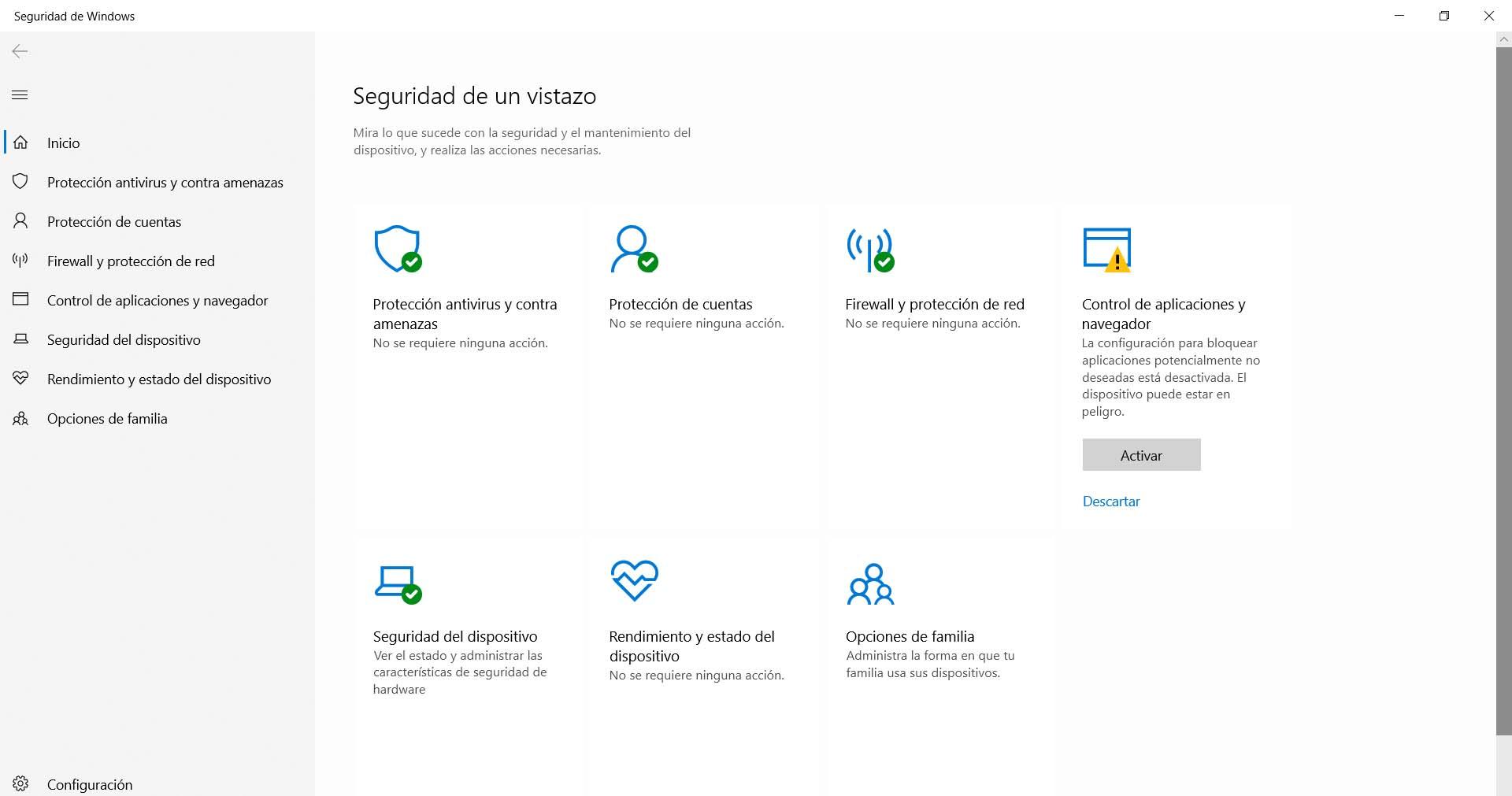
Antivirová ochrana a ochrana před hrozbami
Pokud se názvy různých možností nezobrazí, jednoduše je zobrazíte kliknutím na nabídku vlevo nahoře. Od tohoto okamžiku se budou zobrazovat ikony a jejich odpovídající názvy, které je identifikují.
Ten, který nás zajímá, je ten zvaný antivirus a ochrana před hrozbami . Je to první, které uvidíme nahoře a vlevo. Stačí na něj kliknout a přenese nás do nového okna s různými možnostmi a informacemi.
Historie ochrany
Po vstupu antivirus a Threat Protection, další věc, kterou musíte udělat, je přístup Historie ochrany . Tam musíme kliknout na rozevírací nabídku, která se zobrazí vpravo nahoře, Blokované akce a Blokované prvky.
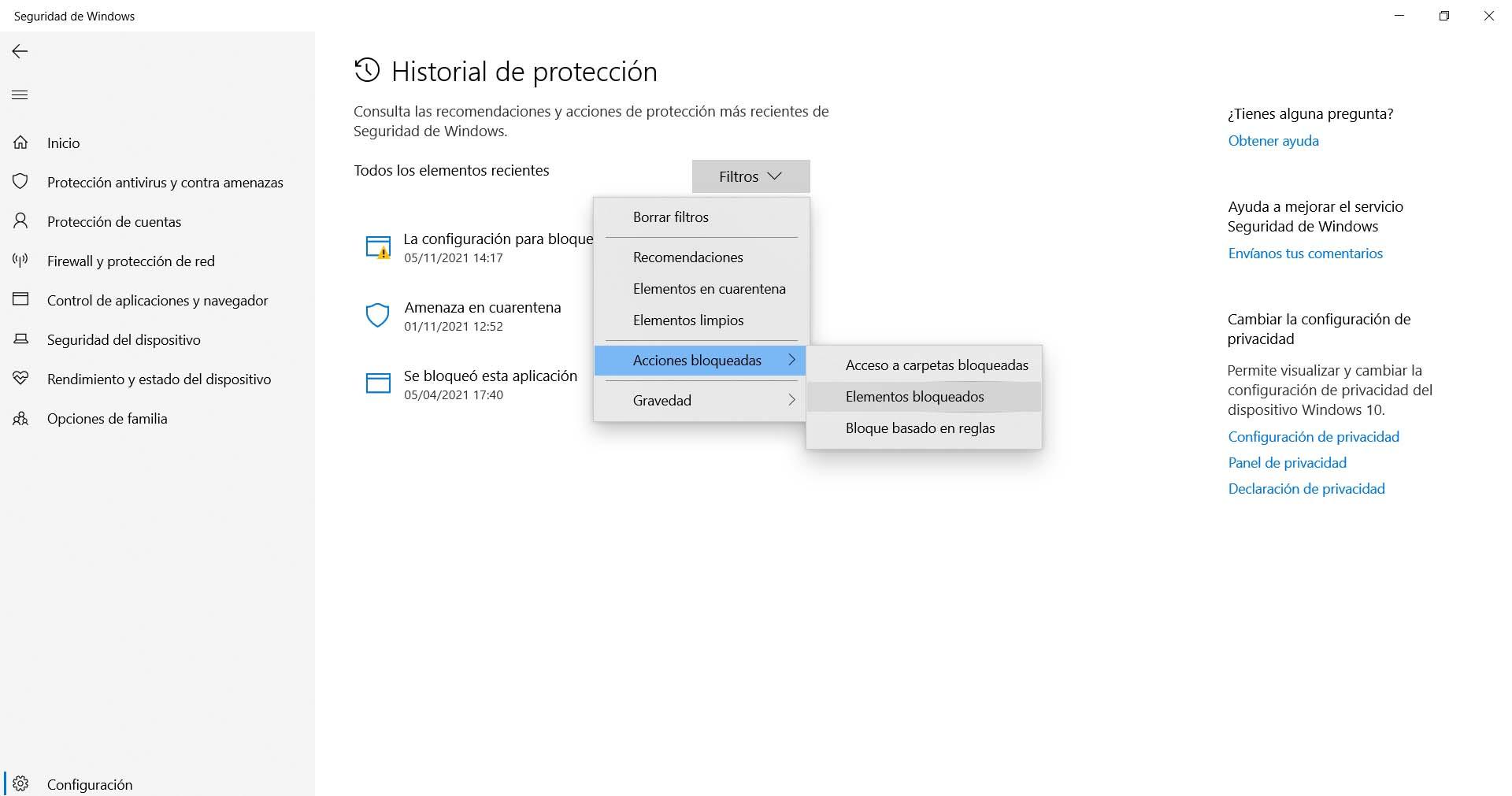
Určitě se nám nic neobjeví. Soubor, který se nám nepodařilo stáhnout, nebude odeslán. Odpověď je, že Windows Defender to dává do karantény . Musíme proto kliknout na Quarantine Threat, což je možnost, kterou uvidíme hned níže. Měl by se objevit soubor, který systém Windows zablokoval.
Obnovte soubor z karantény
Dalším krokem bude obnovit ten soubor který Windows Defender umístil do karantény. Stačí na něj kliknout, přejít na Akce a kliknout na Obnovit. Tímto způsobem budeme schopni správně přistupovat k dokumentu, který jsme se pokusili stáhnout.
Pokud jej dáme Odebrat, daný soubor se automaticky smaže a již k němu nebudeme mít přístup. To bychom museli udělat, pokud se jedná o soubor, o kterém víme, že může být nebezpečný nebo jej nebudeme potřebovat.
Problém se starými soubory v karanténě
Další problém, který také ovlivňuje program Windows Defender, je ten, který můžeme pouze získat staré soubory jsou uvedeny pod hrozbami v karanténě. K tomu dochází, protože omezuje hrozby, které se na této stránce zobrazí, na pět. Proto se nám dále neukazují.
Můžeme se o to pokusit vymazat historii a spusťte stahování znovu. Tím získáme neúspěšné stahování při detekci domnělého viru, který se však neobjeví okamžitě v hrozbách v karanténě. Můžeme to opravit následujícím způsobem:
- Okamžitě deaktivujte ochranu : i když není příliš vhodná možnost pozastavit antivirový program, umožní nám to stáhnout soubor znovu. Musíme jít do Ochrana proti virům a hrozbám, vstoupíme do Konfigurace ochrany proti virům a hrozbám a deaktivujeme moduly ochrany.
- Přidáme soubor : musíme přidat soubor, který jsme právě stáhli, do seznamu výjimek. Mějte na paměti, že to nemůžeme udělat před stažením. Později znovu zapneme ochranné moduly. Tuto možnost naleznete na konfigurační stránce pro ochranu před viry a hrozbami.
Stručně řečeno, pokud zjistíme problém, že Windows Defender blokuje soubor a prohlížeč sám nám pošle zprávu, že se jedná o hrozbu, ale my opravdu víme, že je to falešně pozitivní, toto jsou kroky, které musíme podniknout. Je to problém, který se může občas vyskytnout, zvláště po aktualizaci, která něco v systému upravila nebo jinak, že máme zastaralý systém.
Naší radou je vždy udržovat zařízení správně aktualizované, udržovat zabezpečení díky dobrému antiviru a používat spolehlivé prohlížeče. Ten také pomůže snížit riziko, že stažené soubory budou zablokovány a budou se jevit jako hrozba.